使用Microsoft Bing AI生成AI图片的终极指南
2023年07月04日 由 daydream 发表
406073
0
Microsoft已将AI算法集成到其Bing和Edge浏览器中,以改善用户体验。
随着前一年ChatGPT的发布,人工智能(AI)已经走到了当前工具和平台的最前沿。
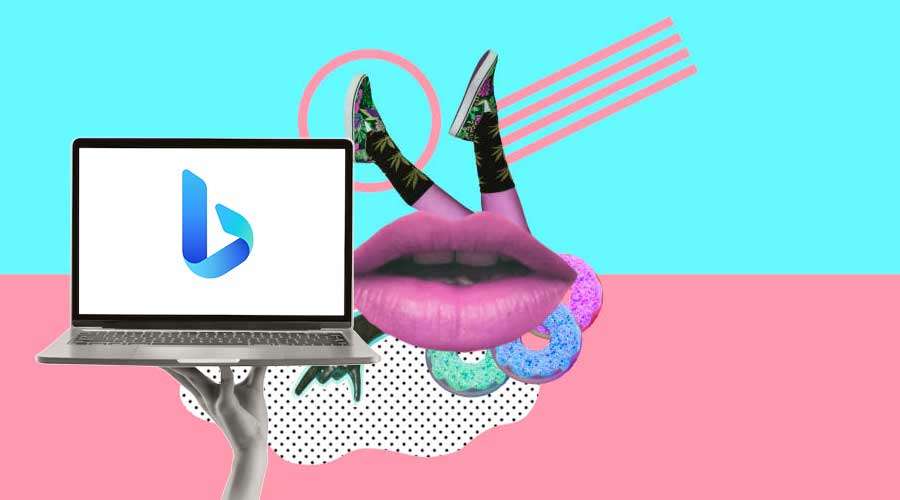
Microsoft是早期采用技术的公司之一,将AI功能包括在Bing和Edge浏览器中,以改善和简化用户体验。其中一个工具是微软Bing的AI图片生成器,它帮助用户创建AI图片。Bing Image Maker由OpenAI的DALL-E图片生成器提供支持,并使用文本提示来简化图像生成。
以下是如何利用Bing图片生成器进行AI图片生成的逐步指南。在继续之前,读者应该意识到需要一个微软账号。如果您还没有账号,您需要创建一个微软账号。
微软Edge现在具有Bing图片生成器。要访问该工具,请打开您笔记本电脑上的Edge浏览器,并在侧边栏中点击Bing图片生成器按钮。您也可以在Edge内使用Bing聊天功能来使用该功能。以下是如何使用Bing图片生成器的方法。
第 1 步:打开 bing.com/images/create。
第 2 步:单击“加入和创建”按钮。
第 3 步:您将被要求在此处登录您的Microsoft帐户。登录并继续。
第 4 步:接下来,插入您选择的提示。您还可以使用“Surprise Me”选项从预制列表中获取提示。
第 5 步:现在按“创建”按钮。
第 6 步:您可以保存创建的图像或根据需要复制并粘贴它。
根据服务器和提示的不同,图片生成可能需要几秒钟到几个小时。可以使用Boost来快速获取结果。另一个需要记住的事情是,对于每个生成的提示,会消耗一次Boost。Boost是在Bing图片生成器中用于快速生成照片的货币。用户每周获得25个Boost。您可以使用免费的Boost,也可以用微软奖励积分购买更多Boost。您可以通过微软在线商店,以5000个积分换取5美元的Boost。
微软对Bing AI图片生成器建议的内容有严格的准则。用户不能请求性暴露、暴力、恐怖或自残等照片。试图生成此类照片将违反内容政策,并可能导致访问暂停。当您输入受限制的提示时,系统会立即拦截该内容,且不消耗任何资源。
来源:https://www.analyticsinsight.net/your-ultimate-guide-to-generating-ai-images-using-microsoft-bing-ai/
随着前一年ChatGPT的发布,人工智能(AI)已经走到了当前工具和平台的最前沿。
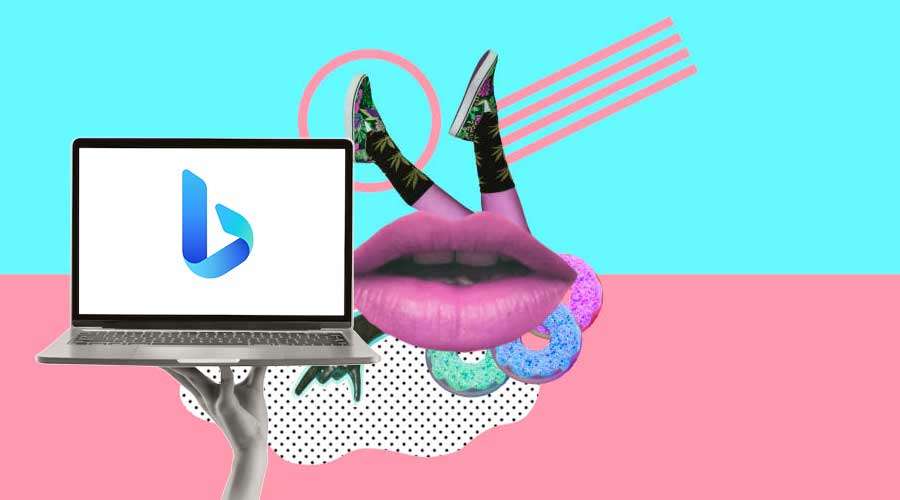
Microsoft是早期采用技术的公司之一,将AI功能包括在Bing和Edge浏览器中,以改善和简化用户体验。其中一个工具是微软Bing的AI图片生成器,它帮助用户创建AI图片。Bing Image Maker由OpenAI的DALL-E图片生成器提供支持,并使用文本提示来简化图像生成。
以下是如何利用Bing图片生成器进行AI图片生成的逐步指南。在继续之前,读者应该意识到需要一个微软账号。如果您还没有账号,您需要创建一个微软账号。
微软Edge现在具有Bing图片生成器。要访问该工具,请打开您笔记本电脑上的Edge浏览器,并在侧边栏中点击Bing图片生成器按钮。您也可以在Edge内使用Bing聊天功能来使用该功能。以下是如何使用Bing图片生成器的方法。
第 1 步:打开 bing.com/images/create。
第 2 步:单击“加入和创建”按钮。
第 3 步:您将被要求在此处登录您的Microsoft帐户。登录并继续。
第 4 步:接下来,插入您选择的提示。您还可以使用“Surprise Me”选项从预制列表中获取提示。
第 5 步:现在按“创建”按钮。
第 6 步:您可以保存创建的图像或根据需要复制并粘贴它。
根据服务器和提示的不同,图片生成可能需要几秒钟到几个小时。可以使用Boost来快速获取结果。另一个需要记住的事情是,对于每个生成的提示,会消耗一次Boost。Boost是在Bing图片生成器中用于快速生成照片的货币。用户每周获得25个Boost。您可以使用免费的Boost,也可以用微软奖励积分购买更多Boost。您可以通过微软在线商店,以5000个积分换取5美元的Boost。
微软对Bing AI图片生成器建议的内容有严格的准则。用户不能请求性暴露、暴力、恐怖或自残等照片。试图生成此类照片将违反内容政策,并可能导致访问暂停。当您输入受限制的提示时,系统会立即拦截该内容,且不消耗任何资源。
来源:https://www.analyticsinsight.net/your-ultimate-guide-to-generating-ai-images-using-microsoft-bing-ai/

欢迎关注ATYUN官方公众号
商务合作及内容投稿请联系邮箱:bd@atyun.com
热门企业
热门职位
写评论取消
回复取消






























